Chapitre 7 Exploration des informations relatives à un objet géré
Ce chapitre présente les rubriques suivantes :
Présentation de l'onglet Explorateur modules
Quand vous ouvrez la vue Détails pour un objet géré hôte, l'onglet Explorateur modules est sélectionné. L'onglet Explorateur modules comporte la hiérarchie et la vue dite du contenu d'un hôte. Ces vues fournissent des informations supplémentaires sur le matériel de l'hôte, le système d'exploitation, les applications locales et les systèmes distants.
Astuce :
Pour visualiser les informations de statut d'alarme pour un hôte, maintenez le curseur de la souris sur l'objet dans la partie droite de l'écran pendant quelques secondes. Une bulle explicative donnant davantage d'informations sur l'objet concerné apparaît. Des bulles de ce type s'affichent également pour les cellules des tables de propriétés, elles sont particulièrement pratiques lorsque les informations contenues dans une cellule sont trop longues pour s'afficher entièrement.
Vous pouvez développer ou compresser la vue hiérarchique en utilisant l'icône d'expansion. La hiérarchie est réduite lorsque la « poignée » de l'icône pointe vers la droite. La hiérarchie est développée lorsque la « poignée » de l'icône pointe vers le bas.
Le logiciel Sun Management Center utilise des modules pour surveiller les hôtes. Les modules sont des composants logiciels qui surveillent des données relatives aux indicateurs d'état de santé et aux ressources du système, aux applications et aux périphériques du réseau. Les informations fournies par l'onglet Explorateur modules dépendent des modules qui sont chargés pour l'hôte concerné. Les modules de Sun Management Center appartiennent à l'une ou l'autre des quatre catégories qui apparaissent dans la vue Explorateur modules. Pour plus d'informations sur les modules, consultez l'Annexe C.
Remarque :
Selon la façon dont votre système est configuré, vous aurez accès à tout ou partie des modules décrits dans cette section.
La Figure 7–1 est un exemple de vue d'hôte. Le côté gauche de la vue de l'hôte est la vue hiérarchique (arborescence) et le côté droit la vue du contenu. La vue hiérarchique d'un hôte affiche les relations entre l'hôte et ses modules. Dans cet exemple, les modules de la catégorie Système d'exploitation chargés sont les modules Système MIB-II (simple) et Lecteur de noyau (simple).
En utilisant la fenêtre Détails - Explorateur, vous pouvez définir des seuils d'alarme et afficher et représenter graphiquement les propriétés de votre hôte.
Figure 7–1 La fenêtre Détails - Explorateur modules
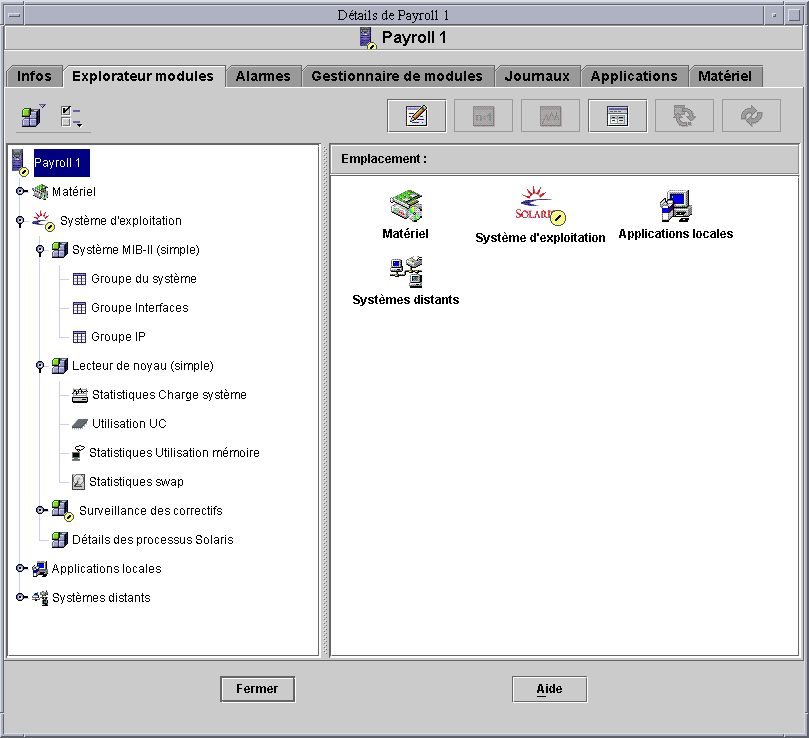
Surveillance du matériel
Selon les modules chargés sur le système, vous pouvez surveiller les informations suivantes sur l'environnement matériel de l'hôte :
-
Module Lecteur de configuration
Le module Lecteur de configuration surveille la configuration de l'hôte. La configuration inclut des informations sur les alimentations, l'interrupteur à clé, les ventilateurs, la console distante, le système en général, etc., et le statut de ces éléments. Il existe des modules Lecteur de configuration pour différentes plates-formes matérielles. Si votre système est supporté par un module Lecteur de configuration, ce dernier est automatiquement chargé pendant l'installation. Pour plus d'informations sur le module Lecteur de configuration relatif à votre plate-forme matérielle, consultez le supplément approprié et l'Annexe C.
-
Système Sun StorEdge A5x00
-
Système Sun StorEdge T3
Pour de plus amples informations sur certaines fonctionnalités matérielles spécifiques, consultez le supplément relatif à votre plate-forme.
Surveillance du système d'exploitation
Selon les modules chargés sur le système, vous pouvez surveiller les informations suivantes sur l'environnement d'exploitation de l'hôte :
-
Surveillance de la taille des répertoires
-
Surveillance des fichiers ;
-
Lecteur de noyau (simple)
-
Lecteur de noyau
-
Instrumentation MIB-II
-
Systèmes de fichiers NFS
-
Statistiques NFS ;
-
MIB-II simple ;
-
Détails des processus Solaris
Surveillance des applications locales
Selon les modules chargés sur le système, vous pouvez surveiller les informations suivantes sur les applications locales présentes sur l'hôte :
-
Statistiques agent ;
-
Registre d'enregistrement de données
-
Reconfiguration dynamique ;
-
Balayage des fichier ;
-
Etat de santé
-
Spooleur d'impression ;
-
Surveillance des processus
Surveillance des systèmes distants
Selon les modules chargés sur le système, vous pouvez surveiller les informations suivantes sur les systèmes distants que l'hôte reconnaît :
-
Surveillance proxy MIB-II ;
-
HP JetDirect, qui surveille les imprimantes HP dotées d'une carte JetDirect.
Icônes de l'explorateur
Le haut de la fenêtre Détails - Explorateur comporte une rangée d'icônes. Ces icônes permettent d'accéder à des fonctions supplémentaires.
Icône Module
Cliquez sur cette icône pour afficher la liste des fonctions associées au module :
-
Charger un module ajoute un module à l'hôte. Si aucun hôte n'est sélectionné, cette option est inutilisable et est grisée. Pour de plus amples informations, reportez-vous à Chargement d'un module.
-
Editer le module vous permet de changer les paramètres du module. Si aucun module n'est sélectionné, cette option est inutilisable et est grisée. Pour de plus amples informations, reportez-vous à Modification des paramètres d'un module.
-
Activer le module active un module. Si aucun module n'est sélectionné, cette option est inutilisable et est grisée. Pour de plus amples informations, reportez-vous à Activation d'un module.
-
Désactiver le module désactive un module. Si aucun module n'est sélectionné, cette option est inutilisable et est grisée. Pour de plus amples informations, reportez-vous à Désactivation d'un module.
-
Décharger le module décharge un module de l'hôte. Si aucun module n'est sélectionné, cette option est inutilisable et est grisée. Pour de plus amples informations, reportez-vous à Déchargement d'un module.
Icône Options
Cliquez sur l'icône Options pour afficher une liste des fonctions suivantes :
-
Copier vous permet de copier un module. Vous pouvez coller le module copié dans la vue topologique ou dans la vue hiérarchique de la console principale. Ceci vous permet de surveiller les propriétés du module sans ouvrir la fenêtre Détails. Pour de plus amples informations, reportez-vous à Création d'un objet module.
-
Copier dans le presse-papiers des vues des données vous permet de copier une propriété de données dans un presse-papiers puis de la coller dans une fenêtre de vue de données.
-
Créer une vue des données ouvre une fenêtre de vue automatiquement remplie.
-
Copier dans le Presse-papiers des graphes vous permet d'ajouter une autre propriété de données exprimée dans la même unité à un graphe existant. Cette fonction s'utilise avec Ajouter depuis le Presse-papiers des graphes dans la fenêtre de représentation graphique. Reportez-vous à Représentation graphique de deux propriétés ou plus.
-
Filtre des alarmes activé vous permet de filtrer les alarmes dans l'onglet Alarmes de la fenêtre Détails. Pour plus d'informations, consultez le Chapitre 12.
-
Ajouter une ligne ajoute une ligne à une table de propriété de données. Reportez-vous à Ajout d'une ligne à une table de propriétés de données.
-
Editer la ligne vous permet d'éditer les informations pour une ligne dans une table de propriété de données.
-
Désactiver la ligne désactive une ligne dans une table de propriété de données.
-
Supprimer la ligne supprime une ligne dans une table de propriété de données.
Icône Attributs
Cliquez sur l'icône d'attributs pour afficher l'Editeur d'attributs pour l'objet sélectionné. Cet Editeur fournit des informations supplémentaires sur l'objet sélectionné et les règles qui en gouvernent le comportement. Utilisez-le pour éditer les informations relatives à l'objet. Pour de plus amples informations sur l'Editeur d'attributs, reportez-vous au Chapitre 10.
Icône Définir la valeur de la propriété
Cliquez sur l'icône Définir la valeur de la propriété pour ajouter des valeurs de propriété à une tâche multi-instance.
Icône Graphe
Cliquez sur l'icône Graphe pour créer un graphe de la propriété de données surveillée sélectionnée. Pour de plus amples informations, reportez-vous au Chapitre 9.
Icône Sonder
Cliquez sur l'icône pour exécuter des commandes sélectionnées sur la propriété de données surveillée.
Icône Rafraîchir
Cliquez sur l'icône Rafraîchir pour actualiser les informations de la table de propriétés de données affichée.
Remarque :
Lorsqu'une commande n'est pas appropriée pour l'objet sélectionné, les icônes ne sont pas disponibles et sont grisées.
Filtre des alarmes
Vous pouvez utiliser les états d'alarme pour filtrer les tables. Par exemple, vous pouvez désirer ne voir que les lignes dont l'état est critique (rouge). Ces paramètres de filtrage ne sont appliqués que pour l'onglet Explorateur modules courant dans le cadre de la session en cours. Ces paramètres ne sont pas conservés d'une session à l'autre.
Par défaut, toutes les options relatives au filtrage des alarmes sont sélectionnées et Filtre des alarmes activé est sur On (activé).
Application du filtre des alarmes à toutes les tables
-
Dans la fenêtre Détails, cliquez sur l'onglet Explorateur modules.
-
Dans le menu Options, choisissez Filtre des alarmes activé.
Une case à cocher sélectionnée indique que les filtres s'appliquent à toutes les tables. L'absence de coche dans une case indique que les filtres ne s'appliquent qu'à la table spécifique pour laquelle le filtre des alarmes est défini.
Sécurité des hôtes
Dans la fenêtre Détails, le logiciel Sun Management Center offre deux niveaux de sécurité : le niveau hôte et le niveau module. Vous pouvez décider de ne définir la sécurité qu'au niveau de l'hôte. Dans ce cas, toute personne munie de permissions adéquates pourra charger des modules, fixer des seuils d'alarme, reconnaître des alarmes, etc.
Vous pouvez également définir des permissions de sécurité au niveau des modules. Dans ce cas, seuls les utilisateurs munis des permissions module appropriées pourront effectuer des actions sur un module donné. La sécurité de niveau module peut être utilisée comme un sous-ensemble de la sécurité de niveau hôte.
Par exemple, vous pouvez définir au niveau d'un hôte des permissions de sécurité permettant à des utilisateurs A, B et C de charger des modules et de créer des seuils d'alarme. Supposez ensuite que l'utilisateur A charge le module Etat de santé et crée ses propres seuils d'alarme. Les utilisateurs B et C pourront modifier le travail de A à moins que des permissions de sécurité n'aient été fixées au niveau du module Etat de santé, autorisant uniquement A à fixer les seuils d'alarme.
Remarque :
Dans le cas où les deux niveaux de sécurité sont employés, les permissions de sécurité au niveau module prévalent sur celles de niveau hôte.
Pour de plus amples informations sur la sécurité, reportez-vous au Chapitre 18.
Définition de la sécurité pour un hôte ou un module
-
Ouvrez l'Editeur d'attributs pour un hôte ou un module au moyen de l'une des deux méthodes suivantes :
-
Cliquez avec le bouton trois de la souris sur l'hôte ou le module et choisissez Editeur d'attributs dans le menu contextuel.
-
Cliquez sur le bouton Attributs.
-
-
Cliquez sur l'onglet Sécurité.
-
Tapez les noms des groupes d'utilisateurs et d'administrateurs dans les champs appropriés.
Pour plus d'informations sur les champs relatifs à la sécurité, reportez-vous au Chapitre 18.
-
Pour accepter les paramètres de sécurité et fermer la fenêtre, cliquez sur le bouton OK.
- © 2010, Oracle Corporation and/or its affiliates
